Arbejde med lokationsvejledninger
Lokationsvejledninger er regler, der hjælper med at identificere pluk og læg-lokationer for lagerbevægelser. I f.eks. en salgsordretransaktion bestemmer en lokationsvejledning, hvor varerne plukkes, og hvor de plukkede varer skal lægges på lager. Lokationsvejledninger består af en overskrift og tilknyttede linjer. De oprettes for bestemte typer af arbejdsordrer.
Bemærk!
Denne artikel gælder for funktioner i modulet Lagerstedsstyring. Det gælder ikke for funktioner i modulet Lagerstyring.
Du kan bruge lokationsvejledninger til at udføre følgende opgaver:
- Lægge indgående varer væk.
- Plukke og lægge varer på midlertidigt lager til udgående transaktioner.
- Plukke og lægge råvarer på lager til produktion.
- Genopfylde lokationer.
Forudsætninger
Før du kan oprette en lokationsvejledning, skal du følge disse trin for at sikre, at forudsætningerne er på plads.
- Kontrollér, at den påkrævede licensnøgle er aktiveret. Gå til Systemadministration > Konfiguration > Licenskonfiguration, udvid licensnøglen Handel, og vælg derefter konfigurationsnøglen Lagersteds- og transportstyring. Bemærk, at der kræves administratoradgang til dette trin.
- Gå til Lokationsstyring > Konfiguration > Lagersted > Lagersteder.
- Opret et lagersted.
- På oversigtspanelet Lagersted skal du for indstillingen Brug lagerstedsstyringsprocesser vælge Ja.
- Opret lokationer, lokationstyper, lokationsprofiler og lokationsformater. Yderligere oplysninger finder du i afsnittet Konfigurere lokationer i et WMS-aktiveret lagersted.
- Opret steder, zoner og zonegrupper. Yderligere oplysninger finder du i Konfigurere lagersted og Konfigurere lokationer i et WMS-aktiveret lagersted.
Slå funktionen Lokationsvejlednings omfang til eller fra
Funktionen Lokationsvejlednings omfang giver dig flere muligheder, når du designer lokationsvejledninger, og hjælper dig med at reducere de overflødige konfigurationer. Den tilføjer en indstilling for Omfang, som erstatter den tidligere indstilling Flere SKU'er. Mens indstillingen Flere SKU'er kun kan angives til Ja eller Nej, har indstillingen Omfang ikke kun disse to indstillinger (via værdierne for Enkelt vare og Flere varer), men også to mere (via værdierne for Enkelt vare eller ordre og Alle). Du kan finde flere oplysninger om disse indstillinger i oversigtspanelet Lokationsvejledninger.
Når indstillingen Omfang er aktiveret, tilsidesætter den indstillingen Flere SKU'er og er 100 procent kompatibel med eksisterende konfigurationer.
Før du kan bruge denne funktion, skal den være aktiveret i dit system. Fra og med Supply Chain Management version 10.0.36 er denne funktion obligatorisk og kan ikke deaktiveres. Hvis du kører en version, der er ældre end 10.0.36, kan administratorer slå denne funktion til eller fra ved at søge efter funktionen Lokationsvejlednings omfang i arbejdsområdet Funktionsstyring.
Arbejdsordretyper for lokationsvejledninger
Mange af de felter, der kan angives for lokationsvejledninger, er fælles for alle typer af arbejdsordrer. Andre felter er dog specifikke for bestemte arbejdsordretyper.
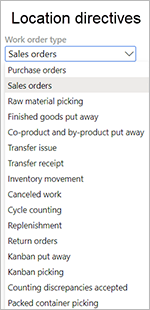
Bemærk!
To typer arbejdsordrer, Annulleret arbejde og Cyklusoptælling, bruges kun af systemet. Lokationsvejledninger kan ikke oprettes for disse arbejdsordretyper.
I tabellerne i følgende underafsnit vises de fælles og arbejderordretypespecifikke felter, der er tilgængelige, når du konfigurerer en lokationsvejledning.
Felter, der er fælles for alle typer arbejdsordrer
Følgende tabel indeholder de felter, der er fælles for alle arbejdsordretyper.
| Oversigtspanel | Felt |
|---|---|
| Lokationsvejledninger | Arbejdstype |
| Lokationsvejledninger | Lokation |
| Lokationsvejledninger | Lagersted |
| Lokationsvejledninger | Vejledningskode |
| Lokationsvejledninger | Omfang eller Flere SKU'er |
| Linjer | Løbenummer |
| Linjer | Fra antal |
| Linjer | Antal til |
| Linjer | Enhed |
| Linjer | Angiv lokalitet for antal |
| Linjer | Begræns efter enhed |
| Linjer | Rund op til enhed |
| Linjer | Find emballagemængde |
| Linjer | Tillad opdeling |
| Handlinger i lokationsvejledning | Løbenummer |
| Handlinger i lokationsvejledning | Navn |
| Handlinger i lokationsvejledning | Anvendelse af fast lokation |
| Handlinger i lokationsvejledning | Tillad negativ lagerbeholdning |
| Handlinger i lokationsvejledning | Batchaktiveret |
| Handlinger i lokationsvejledning | Strategi |
Felter, der er specifikke for arbejdsordretyper
Følgende tabel indeholder de felter, der er specifikke for bestemte arbejdsordretyper.
| Oversigtspanel | Felt | Arbejdsordretype |
|---|---|---|
| Lokationsvejledninger | Find via | Indkøbsordrer |
| Lokationsvejledninger | Gældende dispositionskode | Indkøbsordrer |
| Lokationsvejledninger | Dispositionskode | Indkøbsordrer |
| Lokationsvejledninger | Gældende dispositionskode | Færdige varer, læg på lager |
| Lokationsvejledninger | Dispositionskode | Færdige varer, læg på lager |
| Lokationsvejledninger | Gældende dispositionskode | Returordrer |
| Lokationsvejledninger | Dispositionskode | Returordrer |
| Lokationsvejledninger | Gældende dispositionskode | Kanban-læg på lager |
| Lokationsvejledninger | Gældende dispositionskode | Kanban-pluk |
| Linjer | Skabelon for øjeblikkelig genopfyldning. | Salgsordre |
| Linjer | Skabelon for øjeblikkelig genopfyldning. | Råvarepluk |
| Linjer | Skabelon for øjeblikkelig genopfyldning. | Flytteafgang |
| Linjer | Skabelon for øjeblikkelig genopfyldning. | Kanban-pluk |
Åbne siden Lokationsvejledninger
Hvis du vil åbne siden Lokationsvejledninger, skal du gå til Lokationsstyring > Konfiguration > Lokationsvejledninger.
Derfra kan du se, oprette og redigere lokationsvejledninger ved hjælp af kommandoerne i handlingsruden. Se de resterende afsnit i denne artikel for at få oplysninger om, hvordan du bruger alle de felter, der er tilgængelige på siden.
Handlingsrude
Handlingsruden på siden Lokationsvejledninger indeholder knapper, du kan bruge til at oprette, redigere og slette vejledninger (Rediger, Ny og Slet). Den indeholder også følgende knapper, du kan bruge til at justere den rækkefølge, som lokationsvejledningen behandles i, og konfigurere en forespørgsel, der definerer kriterierne for anvendelse af lokationsvejledningen:
- Flyt op – Flyt den valgte lokationsvejledning op i rækkefølgen. Du kan f.eks. flytte den fra sekvensnummer 4 til sekvensnummer 3.
- Flyt ned – Flyt den valgte lokationsvejledning ned i rækkefølgen. Du kan f.eks. flytte den fra sekvensnummer 4 til sekvensnummer 5.
- Kopiér – Åbn en dialogboks, hvor du kan oprette en nøjagtig kopi af den aktuelle lokationsvejledning.
- Rediger forespørgsel – Åbn en dialogboks, hvor du kan definere de betingelser, som den valgte lokationsvejledning skal behandles under. Det kan f.eks. være, at du ønsker, at den kun gælder for et bestemt lagersted.
- Accepttest – Åbn en side, hvor du kan oprette automatiske tests for at bestemme, hvordan lokationsvejledninger skal fungere under forskellige startbetingelser. På den måde kan du hurtigt validere dine retningslinjer, efterhånden som du opretter og vedligeholder dem. Du kan finde flere oplysninger i Teste lokationsvejledninger med accepttest.
Overskrift til lokalitetsvejledninger
Overskriften til lokationsvejledningen indeholder følgende felter for sekvensnummeret og sigende navn til lokationsvejledningen:
- Sekvensnummer – Dette felt angiver den rækkefølge, som systemet prøver at anvende hver lokationsvejledning i for den valgte arbejdsordretype. Der anvendes lave numre først. Du kan ændre rækkefølgen ved hjælp af knapperne Flyt op og Flyt ned i handlingsruden.
- Navn – Angiv et sigende navn for lokationsvejledningen. Dette navn skal hjælpe med at identificere det generelle formål med lokationsvejledningen. Du kan f.eks. angive Salgsordrepluk på lagersted 24.
Oversigtspanelet Lokationsvejledninger
Felterne i oversigtspanelet Lokationsvejledninger er specifikke for den arbejdsordretype, der er valgt i feltet Arbejdsordretype i listeruden.
Arbejdstype – Vælg den arbejdstype, der skal udføres. De tilgængelige værdier afhænger af den type lagertransaktion, som du har valgt i feltet Arbejdsordretype. Vælg en af følgende værdier:
- Læg på lager – Lokationsvejledningen vil forsøge at finde den mest ideelle lokation til at placere eller finde lager, som tilføres systemet via modtagelse, produktion eller lagerreguleringer. Den kan også bruges til at definere Læg på stadie-lokationen eller en endelig lagerport som afsendelseslokation.
- Pluk – Lokationsvejledningen vil forsøge at finde de bedste lokationer til fysisk reservation af lager (dvs. oprette arbejde). Plukket kan fuldføres (og plukarbejdslinjen kan lukkes), selvom arbejdet ikke er fuldført. Brugeren kan fuldføre fysiske pluk. I systemet er denne handling et pluktrin. Brugeren kan derefter annullere fra mobilenheden og fuldføre arbejdet senere. Arbejdshovedet lukkes imidlertid først, når det endelige læg på lager er fuldført.
Vigtig
De andre værdier i feltet Arbejdstype er ikke relevante for lokationsvejledninger. De vises kun, fordi feltet ikke er filtreret til at stemme overens med den valgte arbejdsordretype.
Vejledningskode – Vælg den vejledningskode, der skal knyttes til en arbejds- eller genopfyldningsskabelon. På siden Vejledningskode kan du oprette nye koder, som kan bruges til at oprette forbindelse mellem arbejdsskabeloner eller genopfyldningsskabeloner og lokationsvejledninger. Vejledningskoder kan også bruges til at oprette forbindelse mellem enhver arbejdsskabelonlinje og en lokationsvejledning (f.eks. lagerporten eller den midlertidige lagerlokation).
Tip!
Hvis der er angivet en vejledningskode, søger systemet ikke i lokationsvejledninger efter sekvensnummer, når der skal genereres arbejde. Det vil i stedet søge efter vejledningskode. På denne måde kan du være mere præcis om den lokalitetsvejledning, der bruges til et bestemt trin i en arbejdsskabelon , f.eks. trinnet for midlertidig lagring af materialer.
Omfang – Brug denne indstilling til at angive de scenarier, som lokationsvejledningen skal anvendes på. Denne indstilling erstatter Flere SKU'er og er kun tilgængelige, hvis funktionen Lokationsvejlednings omfang er aktiveret i systemet. (Du kan finde flere oplysninger i Aktivere eller deaktivere funktionen Lokationsvejlednings omfang.)
Indstilling af omfang Enkelt ordre med én vare Flere ordrer med samme vare Enkelt ordre med flere varer Flere ordrer med flere varer Enkelt vare Ja Ja Nej Nej Flere varer Nej Nej Ja Ja Enkelt vare eller ordre Ja Ja Ja Nej Alt Ja Ja Ja Ja I følgende tabel beskrives, hvornår omfang er tilgængelige, og om de tillader funktionen Rediger forespørgsel.
Omfang Understøttet arbejdstype Understøttede arbejdsordretyper Tillad for Rediger forespørgsel Enkelt vare Alt Alt Ja Flere varer Alt Alt Nej Enkelt vare eller ordre Læg på lager Samprodukt og biprodukt, der er lagt på lager, færdigvarer, der er lagt på lager, kanban, der er lagt på lager, indkøbsordrer, kvalitetsordrer, genopfyldning, returordrer, salgsordrer, flytteafgang og overførselskvittering Ja Alle Læg på lager Alle Nej Bemærk!
- Hvis du vil lægge både flere varer og enkelte varer på lager, skal du sikre dig, at der findes lokationsvejledninger, der dækker begge scenarier. Du kan f.eks. oprette en eller flere lokationsvejledninger for Enkelt vare eller ordre for at dække scenarier, der kræver finjustering (f.eks. via redigering af forespørgslen), og derefter et eller flere Alle-lokationsvejledninger for at dække de resterende scenarier.
- Selvom omfanget Enkelt vare og Flere varer kan lægges på lager, medfører denne tilgang typisk overflødige konfigurationer. Overvej i stedet at bruge omfanget Enkelt vare eller ordre og Alle, da denne metode vil give en renere opsætning.
- Når du bruger området Enkelt vare eller ordre, føjer modtagelsesflow (f.eks. indkøbsordrer) ordrenummeret til lokationsvejledningsforespørgslen under oprettelsen af arbejdet. Hvis du vil undgå uventet funktionsmåde, skal du ikke tilføje forespørgselsintervaller for linjerne i sådanne tilfælde.
Flere SKU'er – Brug denne indstilling til at angive det scenarie, som lokationsvejledningen skal anvendes på. Denne indstilling erstattes af indstillingen Omfang, hvis funktionen Lokationsvejlednings omfang er aktiveret i systemet. (Du kan finde flere oplysninger i Slå funktionen Lokationsvejlednings omfang til eller fra). Angiv denne indstilling til Ja, hvis du vil aktivere, at der kan bruges flere lagerenheder (SKU'er) på en lokation. F.eks. skal flere SKU'er aktiveres for placeringen af lagerporten. Hvis du aktiverer flere SKU'er, vil læg på lager-lokationen blive angivet i arbejde som forventet. Men læg på lager-lokationen kan dog kun håndtere en læg-flere-varer-på-lager (hvis arbejde indeholder forskellige SKU'er, der skal plukkes og placeres). Den kan ikke håndtere en enkelt SKU-læg-på-lager. Hvis du angiver denne indstilling til Nej, angives lokationen kun, hvis dit læg-på-lager kun har én slags SKU.
Vigtig
Hvis du vil kunne udføre SKU'er med både læg-flere-varer-på-lager læg-enkelt-vare-på-lager, skal du angive to linjer med samme struktur og opsætning, men du skal angive indstillingen Flere SKU'er til Ja for én linje og Nej for den anden. I forbindelse med læg på lager skal du derfor have to lokationsvejledninger, der er identiske, selvom du ikke skal skelne mellem enkelte og flere SKU'er på en arbejds-id. Hvis du ofte ikke konfigurerer begge disse lokationsvejledninger, kommer der uventede forretningsproceslokationer fra den anvendte lokationsvejledning. Du skal bruge en lignende opsætning til lokationsvejledninger, der har ArbejdstypenPluk, hvis du skal behandle ordrer, der omfatter flere SKU'er.
Brug indstillingen Flere SKU'er for arbejdslinjer, der håndterer mere end ét varenummer. (Varenummeret vil være tomt i arbejdsdetaljerne, og det vil blive vist som Flere på behandlingssiderne i mobilappen Lokationsstyring).
I et typisk eksempel scenario er der konfigureret en arbejdsskabelon, så den har mere end ét pluk/læg på lager-par. I dette tilfælde kan du søge efter en bestemt lokationen for midlertidig lagring til brug af linjer med ArbejdstypeLæg på lager.
Bemærk!
Hvis indstillingen Flere SKU'er er angivet til Ja, kan du ikke vælge Rediger forespørgsel i handlingsruden, fordi forespørgslen ikke kan evaluere på vareniveau, når der er flere varer. Hvis du vil sikre, at den ønskede lokationsvejledning er valgt, skal du bruge feltet Vejledningskode til at styre valget af den lokationsvejledning, der er knyttet til de læg på lager-linjer, hvor denne vejledningskode er tildelt i arbejdsskabelonen.
Medmindre du altid arbejder med handlinger til en enkelt vare eller en blandet vare, er det vigtigt, at du definerer to lokationsvejledninger for Læg på lager-arbejdstypen: Den ene, hvor indstillingen Flere SKU'er er angivet til Ja, og en anden, hvor den er angivet til Nej.
Gældende dispositionskode – Angiv, om lokationsvejledningens dispositionskode skal svare til den dispositionskode, der er anvendt ved modtagelse af varen, eller om lokationsvejledningen kan vælges på basis af en hvilken som helst dispositionskode. Hvis du vælger Nøjagtigt match og feltet Dispositionskode er tomt, er det kun tomme dispositionskoder, der tages i betragtning til lokalitetsvejledningen.
Bemærk!
Dette felt er kun tilgængeligt for bestemte arbejdsordretyper, hvor genopfyldning er tilladt. Du kan finde en komplet liste i afsnittet Felter, der er specifikke for arbejdsordretyper tidligere i denne artikel.
Find efter – Angiv, om læg på lager-antallet skal være hele antallet på id'er, eller om det skal være vare pr. vare. Brug dette felt som en hjælp til at sikre, at alt indholdet på et id lægges på én lokation, og at systemet ikke foreslår, at du opdeler indholdet på flere lokationer for ASN (id-modtagelse), Blandet id-modtagelse og Klynge-modtagelsesprocesser. (Processen til modtagelse af Klynge kræver, at funktionen for læg på lager-klynge er aktiveret). Funktionsmåden for lokationsvejledningsforespørgslen, linjerne og lokationsvejledningens handlinger varierer afhængigt af den værdi, du vælger. Oversigtspanelet Linjer bruges kun, når feltet Find efter er angivet til Vare.
Bemærk!
Dette felt er kun tilgængeligt for bestemte arbejdsordretyper, hvor genopfyldning er tilladt. Du kan finde en komplet liste i afsnittet Felter, der er specifikke for arbejdsordretyper.
Dispositionskode – Dette felt bruges til lokationsvejledninger, der har arbejdsordretypen Indkøbsordrer, Færdige varer, læg på lager eller Returordrer og arbejdstypen Læg på lager. Brug den til at vejlede flowet, så det bruger en bestemt lokationsvejledning, afhængigt af den dispositionskode, som en arbejder har valgt i mobilappen Lokationsstyring. Du kan f.eks. sende returvarer til et inspektionssted, før de returneres til lageret. En dispositionskode kan knyttes til en lagerstatus. På denne måde kan den bruges til at ændre lagerstatussen som en del af en modtagelsesproces. Du har f.eks. dispositionskoden Karantæne, der angiver lagerstatussen til Karantæne. Du kan derefter have en separat lokationsvejledning, der flytter den pågældende lagerbeholdning til en karantænelokation.
Bemærk!
Dette felt er kun tilgængeligt for bestemte arbejdsordretyper, hvor genopfyldning er tilladt. Du kan finde en komplet liste i afsnittet Felter, der er specifikke for arbejdsordretyper.
Oversigtspanelet Valg af lagersted
Brug oversigtspanelet Valg af lagersted til at angive det lagersted og den lokation, hvor lokalitetsdirektivet skal anvendes.
Valg af lagersted – Vælg en af følgende værdier på listen:
- Alle – Brug lokalitetsdirektivet til alle lagersteder, hvor der ikke er tildelt et mere specifikt lokalitetsdirektiv.
- Lagerstedsgruppe – Brug lokalitetsdirektivet til alle lagersteder i den lagerstedsgruppe, der er valgt i feltet Lagerstedsgruppe .
- Lagersted – Brug lokalitetsdirektivet til det lagersted, der er valgt i feltet Lagersted .
Lokation og Lagersted – Hvis feltet Valg af lagersted er angivet til Lagersted, skal du vælge den lokation og det lagersted, som lokalitetsdirektivet gælder for. Hvis du vælger lagerstedet først, angives lokationen automatisk. Hvis du vælger lokationen først, filtreres lagerstedslisten, så der kun vises lagersteder på den pågældende lokation.
Lagerstedsgruppe – Hvis feltet Valg af lagersted er angivet til Lagerstedsgruppe, skal du vælge den lokation og det lagersted, som lokalitetsdirektivet gælder for. Du kan finde flere oplysninger om, hvordan du konfigurerer grupper, i Lagerstedsgrupper.
Oversigtspanelet Linjer
Brug oversigtspanelet Linjer til at fastlægge betingelser for anvendelse af de relaterede handlinger, der er angivet i oversigtspanelet Handlinger for lokationsvejledninger. Du kan angive et minimumantal og et maksimumantal, som handlingerne skal gælde for, på hver linje. Du kan også angive, at handlinger skal bruges til en bestemt lagerenhed.
Sekvensnummer – Angiv den rækkefølge, som hver linje i lokationsvejledningen behandles i for den valgte arbejdstype. Du kan ændre rækkefølgen ved hjælp af knapperne Flyt op og Flyt ned på værktøjslinjen.
Fra antal – Angiv starten af det antalsinterval, som linjen gælder for. Angiv antallet i den måleenhed, der er valgt i feltet Enhed.
Til antal – Angiv slutningen af det antalsinterval, som linjen gælder for. Angiv antallet i den måleenhed, der er valgt i feltet Enhed.
Enhed – Vælg måleenheden for varerne. Du kan angive et minimumantal og et maksimumantal, som vejledningen skal gælde for, og du kan angive, at vejledningen skal gælde for en bestemt lagerenhed. Feltet Enhed bruges kun til evaluering af antal. Systemet bruger antallet i den enhed, der er angivet på linjen, for at afgøre, om en lokationvejledningslinjen gælder. Hver gang det når en lokationsvejledningslinje, forsøger systemet at konvertere efterspørgselsenheden til den enhed, der er angivet på linjen. Hvis konverteringen af måleenheden ikke findes, vil systemet gå videre til næste linje.
Find antal – Dette felt bruges kun under forsøg på at anbringe eller finde varer på lagerstedet. (Derfor gælder det kun, når feltet Arbejdstype er angivet til Læg på lager). Vælg en af følgende værdier for at angive det antal, der skal bruges til at evaluere, om et antal er inden for intervallet Fra antal og Til antal:
- Id-antal – Brug antallet på det id, der modtages.
- Enhedsopdelt antal – Brug det antal, der bruges i transaktionen. Du modtager f.eks. et antal på 1.000 på et lagersted og fordeler det på ti id'er, der hver har et antal på 100. I dette tilfælde kan du bruge et antal på 1.000 varer i stedet for id-antallet på 100.
- Restantal – Brug det antal, der stadig skal modtages, på den indkøbsordrelinje, der behandles.
- Forventet antal – Brug det samlede antal på indkøbsordrelinjen, uanset hvad der allerede er modtaget.
Begræns pr. enhed – Dette afkrydsningsfelt giver dig mulighed for at gøre lokalitetsvejledningslinjen specifik for en måleenhed eller flere måleenheder. Markér det for at begrænse de måleenheder, der betragtes som gyldige udvælgelseskriterier for lokationsvejledningslinjerne. Denne funktionalitet fungerer kun i forbindelse med lokalitetsvejledninger, hvor feltet Arbejdstype er angivet til Pluk.
Når du f.eks. reserverer antal, vil du kun reservere paller fra et bestemt sæt lokationer. I dette tilfælde vil linjerne begrænse rækkefølgen til paller på en sådan måde, at der ikke vælges et antal, der er mindre end en palle, til lokationsvejledningen.
Bemærk, at afkrydsningsfeltet Begræns efter enhed ikke bestemmer, hvilken eller hvilke enheder der anvendes på arbejdslinjer. Enhedsbegrænsningen gælder kun for de enheder, der er tilgængelige via enhedsseriegruppen. Eksempelvis en vare, der er tilknyttet en enhedsseriegruppe, der omfatter både enheden paller og stk. Der er defineret en måleenhed, hvor 1 palle = 100 stk., og lokationsvejledningen kun bruger funktionen Begræns pr . enhed til paller. Desuden er der defineret en arbejdsskabelon, som begrænser oprettelsen af arbejdshoveder til 50 stk. I dette tilfælde oprettes der arbejdslinjer på 50 stk. Benyt følgende fremgangsmåde for at angive måleenheden for begrænsning:
- Vælg Begræns efter enhed på værktøjslinjen i oversigtspanelet Linjer. (Denne knap bliver først tilgængelig, når du har markeret afkrydsningsfeltet Begræns efter enhed på linjen og derefter har valgt Gem).
- Vælg den måleenhed, du vil begrænse efter pluk- og læg på lager-processerne, i feltet Enhed på siden Begræns efter enheder.
Rund op til enhed – Dette felt bruges sammen med afkrydsningsfeltet Begræns efter enhed. Hvis f.eks. Begræns efter enhed og Rund op til enhed er valgt i lokationsvejledningslinjen, bliver det arbejde, der er genereret ud fra vejledningen til pluk af råvarer, afrundet til et multiplum af en håndteringsenheder, der er angivet på siden Begræns efter enhed.
Bemærk!
Denne Rund op til enhed-opsætning fungerer kun for arbejdsordretypen Råvarepluk og kun for lokationsvejledninger, hvor feltet Arbejdstype er angivet til Pluk.
Find pakkeantal – Hvis du angiver et pakkeantal på en salgsordre, en flytteordre eller en produktionsordre, kan dette afkrydsningsfelt begrænse systemet, så det kun kan vælge lokationer, der mindst har denne pakkemængde.
Bemærk!
Dette fungerer kun med lokationsvejledninger af typen Pluk.
Tillad opdeling – Angiver, om en lokationsvejledning må opdele det antal, der modtages eller reserveres på tværs af flere lokationer på lagerstedet, eller om hele antallet skal være placeret på eller reserveret fra en enkelt lokation for at kunne oprette arbejde.
Skabelon for øjeblikkelig genopfyldning – Brug dette felt til at oprette en forbindelse til en genopfyldningsskabelon, så opfyldningen startes, så snart varerne ikke er fordelt. Hvis du lader dette felt være tomt, starter varegenopfyldningen ikke, før alle linjer i lokationsvejledningen er blevet behandlet.
Bemærk!
Dette felt er kun tilgængeligt for bestemte arbejdsordretyper, hvor genopfyldning er tilladt. Du kan finde en komplet liste i afsnittet Felter, der er specifikke for arbejdsordretyper.
Oversigtspanelet Handlinger for lokationsvejledninger
Du kan definere flere handlinger i lokationsvejledning for hver linje. Igen, et løbenummer bruges til at bestemme den rækkefølge, handlingerne vurderes i. På dette niveau kan du oprette en forespørgsel for at definere, hvordan du finder den bedste lokation på lagerstedet. Du kan også bruge foruddefinerede værdier af Strategi for at finde en optimal placering.
Sekvensnummer – Dette felt viser den rækkefølge, som handlingerne behandles i for den valgte arbejdstype. Du kan ændre rækkefølgen ved hjælp af knapperne Flyt op og Flyt ned på værktøjslinjen.
Navn – Angiv navnet på lokationsvejledningens handling. Vær specifik, så den handling, der udføres, tydeligt fremgår af navnet.
Anvendelse af fast lokation – Angiv, hvilke lokaliteter lokationsvejledningen skal overveje. Vælg en af følgende værdier:
- Faste og ikke-faste lokationer – Lokationsvejledningen tager alle lokationer i betragtning.
- Kun faste lokationer for produktet – Lokationsvejledningen tager kun faste lokationer for produkter i betragtning.
- Kun faste lokationer for produktvarianten – Lokationsvejledningen tager kun faste lokationer for produktvarianter i betragtning.
Tillad negativ lagerbeholdning – Markér dette afkrydsningsfelt for at tillade negativt lager på den angivne lagerlokation i lokationsvejledninger.
Batchaktiveret – Markér dette afkrydsningsfelt for at bruge batchstrategier til de varer, der er batchaktiverede. Det er vigtigt, at du markerer dette afkrydsningsfelt for processer, der bruger lokationsvejledninger til at finde lokationer, hvor der skal plukkes batchnummersporede varer fra. På denne måde medtages søgning efter lokationer, der indeholder batchnummersporede varer. Hvis dette afkrydsningsfelt er markeret, og feltet Strategi er angivet til Ingen, går systemet videre til den næste handlingslinje.
Strategi – For at gøre det nemmere og hurtigere at definere de handlinger, der er tilknyttet hver enkelt linje i en lokationsvejledning, skal du vælge en af de foruddefinerede strategier:
- Ingen – Der anvendes ingen strategi.
- Match emballagemængde – Denne strategi kontrollerer, om en pluklokation har den angivne emballagemængde. Denne strategi er kun gyldig, når feltet Arbejdstype er angivet til Pluk.
- Konsolider – Denne strategi konsoliderer varer på en bestemt lokation, hvor tilsvarende varer allerede er tilgængelige. Denne strategi er kun gyldig, når feltet Arbejdstype er angivet til Læg på lager. En typisk opsætning af læg på lager forsøger at konsolidere på den første handlingslinje og derefter at lægge på lager uden konsolidering på den anden linje. Konsolidering af varer gør senere pluk mere effektive.
- Konsolidere inklusive indgående arbejde – Denne strategi fungerer ligesom Konsolider-strategien, men tager også højde for lokationer, hvor varer på indgående læg på lager-arbejdslinjer ikke allerede er tilgængelige. Dette er en fordel, når der modtages flere id-nummerplader med samme vare, og varerne skal flyttes til samme lokalitet. Et typisk eksempel kan forekomme, når der modtages på baggrund af forudgående afsendelsesmeddelelser (ASN'er).
- FEFO-batchreservation – Denne strategi bruger FEFO-batchreservationer (First Expiry, First Out). Brug den, når lageret lokaliseres ved hjælp af en batchudløbsdato og tildeles til batchreservation. Du kan kun bruge denne strategi til batchaktiverede varer. Den er kun gyldig, når feltet Arbejdstype er angivet til Pluk.
- Rund op til fuld LP og FEFO-batch – Denne strategi kombinerer elementerne i strategierne FEFO-batchreservationen og Rund op til fuld LP. Den er kun gyldig for batchaktiverede varer og lokationsvejledninger, hvor arbejdstypen er Pluk. Linjen skal være batchaktiveret, hvis du vil bruge FEFO-batchreservation-strategien, og Rund op til fuld LP-strategien kan kun bruges til genopfyldning. Hvis denne strategi konfigureres sammen med en lokationslagergrænse, kan den valgte læg på lager-arbejdslokation være overbelastet, og lagergrænser skal ignoreres.
- Rund op til en fuld LP – Denne strategi runder op til lagerantallet, så det svarer til antallet af id-numre, som er tildelt de varer, der skal plukkes. Du kan kun bruge denne strategi til genopfyldning for lokationsvejledninger af typen Pluk. Hvis denne strategi konfigureres sammen med en lokationslagergrænse, kan den valgte læg på lager-arbejdslokation være overbelastet, og lagergrænser skal ignoreres.
- Nummerpladestyret – Brug denne strategi, når du frigiver ordren til lagerstedet for at oprette pluk og læg-arbejdet. Du kan gøre dette for flere nummerplader. Denne strategi vil forsøge at reservere og oprette plukarbejde på de lokationer, hvor de anmodede nummerplader er knyttet til flytteordrelinjerne. Men hvis disse handlinger ikke kan fuldføres, men du stadig vil oprette plukarbejde, skal du gå tilbage til en anden strategi for handlinger i lokationsvejledningen. Afhængigt af dine krav til forretningsprocesser kan du også søge efter en lagerbeholdning i et andet område af lagerstedet.
- Tom lokation uden indgående arbejde – Brug denne strategi til at finde tomme lokationer. En lokation anses som tom, hvis den ikke har noget fysisk lager og intet forventet indgående arbejde. Du kan kun bruge denne strategi til lokationsvejledninger med arbejdstypen Læg på lager.
- Lokation med aldersfordelt FIFO – Brug strategien FIFO (First In, First Out) til at sende både batchsporede varer og varer, der ikke er batchsporede, baseret på den dato, hvor lagerbeholdningen ankom på lagerstedet. Denne facilitet kan især være nyttig for ikke-batchsporet lager, hvor en udløbsdato ikke er tilgængelig til brug ved sortering. FIFO-strategien finder den lokation, der indeholder den ældste aldersfordelte dato, og fordeler så plukningen baseret på den pågældende aldersfordelte dato.
- Lokation med aldersfordelt LIFO – Brug strategien LIFO (Last In, First Out) til at sende både batchsporede varer og varer, der ikke er batchsporede, baseret på den dato, hvor lagerbeholdningen ankom på lagerstedet. Denne facilitet kan især være nyttig for ikke-batchsporet lager, hvor en udløbsdato ikke er tilgængelig til brug ved sortering. LIFO-strategien finder den lokation, der indeholder den nyeste aldersfordelte dato, og fordeler så plukningen baseret på den pågældende aldersfordelte dato.
Eksempel: Brug af lokationsvejledninger
I dette eksempel ser vi på en indkøbsordreproces, hvor lokationsvejledningen skal finde ledig kapacitet inden for et lagersted for lagervarer, der netop er registreret i modtagelsesområdet. Du skal først prøve at finde ledig kapacitet på lagerstedet ved at konsolidere med eksisterende disponibel lagerbeholdning. Hvis konsolideringen ikke er muligt, skal du finde en tom lokation.
I dette scenarie skal du definere to handlinger i lokationsvejledningen. Den første handling i rækken skal bruge strategien Konsolider, og den anden skal bruge strategien Tom lokation uden indgående arbejde. Medmindre du definerer en tredje handling for at håndtere et overløbsscenarie, er der to mulige udfald, når der ikke er mere kapacitet på lagerstedet. Arbejde kan oprettes, selvom ingen lokationer er defineret, eller processen til oprettelse af arbejde kan mislykkes. Resultatet bestemmes af opsætningen på siden Fejl i lokationsvejledning, hvor du kan beslutte, om du vil vælge indstillingen Stop arbejdet ved fejl i lokationsvejledning for hver arbejdsordretype.
Næste trin
Når du opretter lokationsvejledninger, kan du knytte hver vejledningskode til en arbejdsskabelonkode med henblik på arbejdsoprettelse. Få flere oplysninger under Styre lagerarbejde ved hjælp af arbejdsskabeloner og lokationsvejledninger.